Hiện nay, c¾ rất nhiều tr“ tiĻu khiển được ra mắt vÓ ch·ng đang đấu tranh nhằm thu h·t sự ch· ² của người d∙ng. Tuy nhiĻn, điều quan trọng hơn cả lÓ việc thực hiện c¶ng việc hÓng ngÓy của bạn cÓng hiệu quả cÓng tốt. Giữ ² định đ¾ trong đầu, ch·ng t¶i đŃ tņm gi·p bạn cßc thủ thuật tốt nhất dÓnh cho Windows vÓ tham khảo với cßc chuyĻn gia khßc nhằm lọc ra 55 mẹo nhỏ chắc chắn sẽ gi·p bạn hoÓn thÓnh c¶ng việc trĻn mßy tĒnh của mņnh trong thời gian nhanh nhất.
(Ch· ²: Những mẹo nhỏ nÓy được ßp dụng đầu tiĻn với Windows 7, mặc d∙ hầu hết trong số ch·ng c¾ thể hoạt động với Vista cũng như rất nhiều ōtr“ö c¾ thể thực hiện với Windows XP.)
Tối thiểu h¾a tất cả cßc cửa sổ (ngoại trừ cửa sổ bạn đang lÓm việc)
Khi mÓn hņnh mßy tĒnh của bạn trở nĻn bừa bộn với rất nhiều cửa sổ được mở c∙ng l·c khiến bạn kh¶ng thể tņm thấy thứ gņ, bước nÓy sẽ lÓ cßch tốt gi·p bạn lấy lại được ōtiĻu điểmö. KĒch vÓo thanh tiĻu đề của cửa sổ bạn muốn, lắc chuột của bạn một ch·t vÓ tất cả cßc cửa sổ khßc sẽ biến mất vÓo thanh tßc vụ. Thực hiện lại để kh¶i phục lại tất cả cßc cửa sổ ẩn.
Giảm bớt sự sao nhŃng bằng cßch hạn chế tần suất cßc lần kiểm tra message mới của email client của bạn bằng cßch sử dụng cßc folder trong email client. Để email của bạn được tĒch lũy trong h“m thư nguyĻn khối khiến việc tņm kiếm message quan trọng lÓ điều kh¶ng thể đối với bạn nếu kh¶ng bỏ c¶ng sức ra ōtruy l∙ngö. NgoÓi ra, việc nÓy c“n tăng khả năng bạn bỏ s¾t hoặc đơn giản lÓ nhņn xem qua một bức thư điện tử nÓo đ¾ c¾ nội dung quan trọng. X¾a email kh¶ng quan trọng, file email thừa vÓo cßc folder đŃ được ấn định trước. HŃy tập th¾i quen lọc email tới bằng cßch nÓy lÓ điều tối quan trọng đối với hầu hết người d∙ng nhằm tăng hiệu suất lÓm việc.
HŃy thận trọng với cßc email folder. Một e-mail folder kh¶ng nĻn bị giới hạn về tiĻu đề hiển thị, những cũng kh¶ng nĻn quß dÓi khiến n¾ trở nĻn rườm rÓ, trừ phi bạn muốn sử dụng folder nÓy để lưu trữ vÓ kh¶ng cần quan tŌm tới nội dung của n¾. Sử dụng một tĻn miĻu tả cho mỗi folder vÓ giữ ch·ng đủ ngắn gọn để khi kķo con trỏ qua bảng Mail Folders, bạn sẽ kh¶ng phải mất c¶ng.
Sử dụng cßc rule của email để tự động định tuyến email đến vÓo cßc
folder cụ thể, gi·p bạn lÓm việc trong h“m thư dễ dÓng hơn.
Sử dụng cßc rule để định tuyến message tự động. Khi kh¶ng cần thiết tới tßc động của người d∙ng, cßc rule của email c¾ thể tiết kiệm thời gian rất hiệu quả. VĒ dụ, c¶ng ty bạn nhận được thư th¶ng bßo đến từ một địa chỉ 10 lần trong ngÓy? HŃy chuyển ch·ng sang một folder nÓo đ¾ để xem lại sau. Trong Outlook, hŃy tņm một rule th¶ng minh gi·p bạn tạo một loạt cßc rule khßc. Để tņm thấy n¾, chọn Tools > Rules and Alerts. Hầu hết cßc chương trņnh email khßc đều c¾ lựa chọn tương tự gi·p bạn thiết lập cßc rule tự động.
Vẽ lại bản đồ với phĒm Windows. Bạn đŃ từng sử dụng phĒm Windows? Hoặc bạn kh¶ng thĒch nơi ch·ng được đặt vÓ muốn trßo đổi vị trĒ với phĒm khßc? HŃy download phần mềm vẽ lại bản đồ bÓn phĒm. C¾ rất nhiều ứng dụng miễn phĒ vÓ nếu mất phĒ thņ cũng rất rẻ c¾ thể thực hiện c¶ng việc nÓy nhưng Keyboard ReŁŁmapper ($10) được đßnh giß lÓ phần mềm hoạt động tốt nhất. Sau khi cÓi đặt phần mềm, bạn c¾ thể thay đổi vị trĒ của cßc bÓn phĒm. Tuy nhiĻn, hŃy nhớ trong đầu lÓ bạn kh¶ng thể thay đổi hoặc v¶ hiệu h¾a phĒm Fn của mßy tĒnh xßch tay.
T∙y biến c¶ng cụ tņm kiếm mặc định của trņnh duyệt. NhÓ sản xuất mßy tĒnh thường xuyĻn để c¶ng cụ tņm kiếm mặc định cho Internet Explorer lÓ c¶ng cụ nÓo trả tiền cho họ cao nhất. Nếu kh¶ng, c¶ng cụ mặc định sẽ lÓ c¶ng cụ tņm kiếm của Microsoft: Bing. Thay đổi cÓi đặt nÓy bằng cßch kĒch vÓo mũi tĻn ở trĻn c∙ng g¾c bĻn phải của cửa sổ IE (BĻn trong hộp tņm kiếm), vÓ kĒch vÓo Find More Providers. Bạn sẽ kh¶ng thấy Google nếu kh¶ng tņm kiếm. Thế nĻn, g§ Google vÓo hộp tņm kiếm æFind add-onsģÆ rồi chọn kết quả đầu tiĻn: Google Search Suggestions. Tiếp đến, kĒch vÓo Add to Internet Explorer, vÓ ở cửa sổ pop-up, kĒch vÓo Make this my default search provider.
NŌng cấp Windows Search. Nếu Windows Search kh¶ng tņm thấy dữ liệu bạn chắc chắn rằng đŃ lưu trĻn mßy của mņnh, hŃy kiểm tra Windows Indexing Options (g§ indexing options vÓo thanh tņm kiếm ở Windows 7 Start Menu), sau đ¾ kiểm tra cßc khu vực c¾ trong chỉ số tņm kiếm. Tiếp đến, kĒch vÓo Modify vÓ điều hướng tới ổ C để thĻm cßc khu vực khßc vÓo chỉ số tņm kiếm.
Đổi tĻn file nhanh ch¾ng. Bạn cần thay đổi rất nhiều file trong Windows Explorer? HŃy chọn file đầu tiĻn trong danh sßch rồi nhấn F2 vÓ điền tĻn mới. Khi thay đổi xong, nhấn Tab thay vņ nhần Enter. Explorer sẽ nhảy sang file tiếp theo trong danh sßch vÓ tự động chọn toÓn bộ tĻn file để bạn c¾ thể chỉnh sửa lu¶n tĻn mÓ kh¶ng cần phải nhấn phĒm Backspace. Tiếp tục nhấn phĒm Tab vÓ bạn sẽ chỉnh sửa được cả một danh sßch trong thời gian ngắn. (Xem thĻm video Đổi tĻn nhiều file một cßch nhanh ch¾ng)
Kķo vÓo Outlook. Trong Outlook, bạn c¾ thể kķo bất kņ một mục tin nÓo tới cßc khu vực khßc của chương trņnh. Sau đ¾, chương trņnh sẽ tạo ra một mục tin mới ở đ¾, với th¶ng tin đŃ được kķo giống như một phần của mục tin mới. VĒ dụ, nếu bạn kķo một email vÓo n·t Contacts, n¾ sẽ tạo một contact mới cho người gửi, tự động điền mục Name vÓ Email vÓ đặt phần thŌn của message vÓo mục Notes. Nếu kķo một liĻn lạc vÓo Calendar vÓ bạn đŃ c¾ thể tạo thư mời họp mặt, sẵn sÓng gửi cho người nÓy.
Kh¶ng nĻn thường xuyĻn kiểm tra email. Kiểm tra thường xuyĻn sẽ khiến bạn mất tập trung vÓ lÓm gißn đoạn c¶ng việc của bạn. Giảm tần suất kiểm tra email mới sang một khoảng thời gian khßc bớt xao nhŃng hơn: Cứ 10 ¢ 15 ph·t lÓ khoảng thời gian đủ để bạn tập trung vÓo c¶ng việc nhưng cũng kh¶ng lÓm mọi người kh¾ chịu khi chờ bạn trả lời. Trong Outlook, kĒch Ctrl-Alt-S vÓ chỉnh sửa số trong æSchedule an automatic send/receive every __ minutesÆ để nhận email mới trong khoảng thời gian nÓy.
Tņm kiếm email quan trọng dễ hơn. Chỉ cần thay đổi d“ng tiĻu đề lÓ được. Chẳng c¾ điều gņ kh¾ chịu hơn việc nhận một bức email quan trọng c¾ c¾ d“ng tiĻu đề ōv¶ vịö, kh¶ng c¾ dấu hiệu gņ của email quan trọng vĒ như ōnÓyö (Thậm chĒ d“ng tiĻu đề c“n bị để trống). Một tiĻu đề c¾ ² nghĩa sẽ nŌng cấp khả năng tņm kiếm cũng như gi·p email của bạn trở nĻn giß trị hơn. Trong Outlook, mở message quan trọng ra, chọn d“ng tiĻu đề vÓ điền một tiĻu đề ² nghĩa nhất bạn muốn.
Chọn nhiều file một cßch dễ dÓng. Sử dụng phĒm Ctrl hoặc Shift để chọn nhiều file trong Windows Explorer rất kh¾ vÓ c“n xảy ra lỗi. Tuy nhiĻn, nếu bạn thường xuyĻn cần phải mở nhiều file c∙ng một l·c, hŃy bật hệ thống hộp đßnh dấu của Windows ¢ n¾ sẽ gi·p bạn chọn cßc file dễ dÓng hơn. Trong Windows Explorer, bạn c¾ thể tņm thấy cÓi đặt nÓy dưới mục Organize > Folder and search options > View. Kķo thanh trượt xuống dưới vÓ chọn Use check boxes to select items rồi kĒch OK. Sau đ¾, khi muốn chọn nhiều file, folder, chỉ cần kĒch vÓo ¶ vu¶ng bĻn cạnh thẻ Name lÓ được.
Sử dụng hệ thống phŌn nh¾m của Outlook. Outlook cho phķp bạn quy ước mÓu cho cßc message, danh sßch tßc vụ cßc mục tin, lịch, vÓ thậm chĒ lÓ cßc liĻn lạc thÓnh 6 mục khßc nhau. Chỉ vÓo một hệ thống vÓ gắn mÓu cho ch·ng. VĒ dụ, mÓu đỏ dÓnh cho c¶ng việc kinh doanh, xanh cho cßc dữ liệu cß nhŌn. Hoặc, bạn cũng c¾ thể quy ước mÓu cho cßc mục tin dựa theo mức độ khẩn cấp: xanh lß cŌy cho cßc việc ōcần lÓm trong ngÓyö, xanh da trời cho ōcần lÓm trong tuầnö vÓ vÓng dÓnh cho ōcần lÓm trong thßngö.
NŌng cấp tĒnh năng æSend ToÆ. Khi phải chuột vÓo một file trong Windows Explorer, nhấn phĒm Shift trước khi kĒch rồi chọn lệnh Send To. Windows sẽ hiển thị một loạt cßc lựa chọn phụ, vĒ như chuyển file sang một folder thường được sử dụng.
Sử dụng tĒnh năng tņm kiếm folder của Outlook. Mặc d∙ hiện nay tĒnh năng tņm kiếm dữ liệu vÓ gắn chỉ số PC đŃ trở nĻn th¶ng dụng, tĒnh năng Search Folders trong Outlook vẫn c¾ một chức năng. Đặc biệt, cßc folder nÓy sẽ lưu lại bản copy của tất cả message dựa trĻn cßc rule bạn đŃ định trước đ¾ ¢ vĒ như cßc message c¾ từ kh¾a trong d“ng tiĻu đề hoặc được gửi/nhận từ một người nÓo đ¾ ¢ vÓ cßc folder nÓy sẽ tự cập nhật khi c¾ messeage mới. Nếu bạn thường xuyĻn phải kiểm tra cßc th¶ng bßo từ một ai đ¾ (vĒ như sếp của bạn hoặc khßch hÓng quan trọng), nhưng việc sắp xếp ch·ng vÓo folder cß nhŌn kh¶ng hiệu quả với bạn, Search Folders sẽ gi·p bạn tiết kiệm thời gian. Bạn c¾ thể cÓi đặt ch·ng qua New > Search Folders.
Thay thế æFavoritesÆ của Windows Explorer. Kķo cßc folder lĻn trĻn c∙ng bĻn trßi của mÓn hņnh từ Explorer rồi sắp xếp ch·ng theo cßch bạn muốn. Phải chuột vÓ chọn Remove để loại bỏ bất cứ thứ gņ bạn kh¶ng muốn.
CÓi đặt bộ lọc Spam tốt hơn. Nếu chương trņnh email của bạn chưa c¾ tĒnh năng nÓy, bạn c¾ thể tņm kiếm chương trņnh lọc spam để d∙ng. Một lựa chọn tốt c¾ thể lÓ chương trņnh Cloudmark DesktopOne.
http://www.kythuatvien.com/forum/55-...osts_7974.aspx

|
Tß╗▒ Do - Vui Vß║╗ - T├┤n Trß╗Źng - B├¼nh ─Éß║│ng
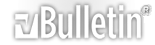




 Trß║Ż Lß╗Øi Vß╗øi Tr├Łch Dß║½n
Trß║Ż Lß╗Øi Vß╗øi Tr├Łch Dß║½n